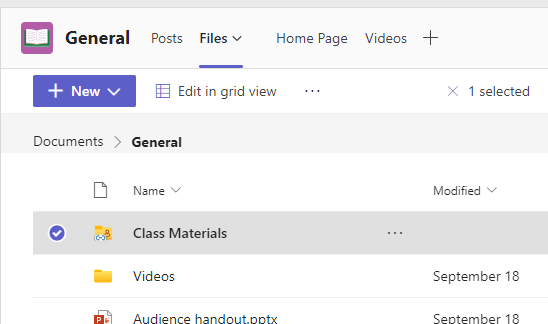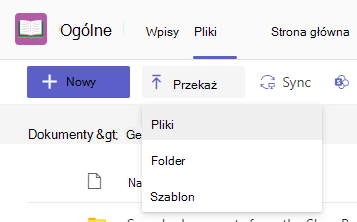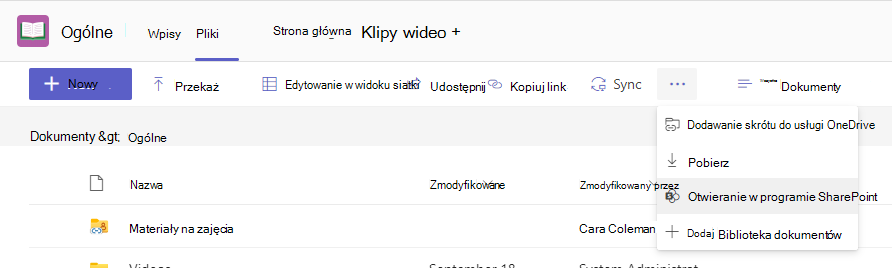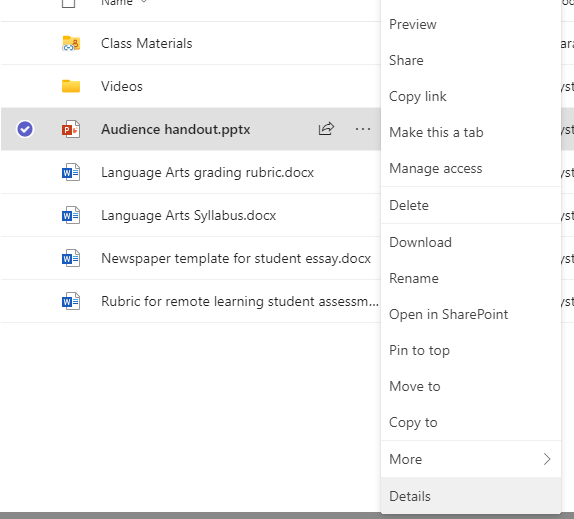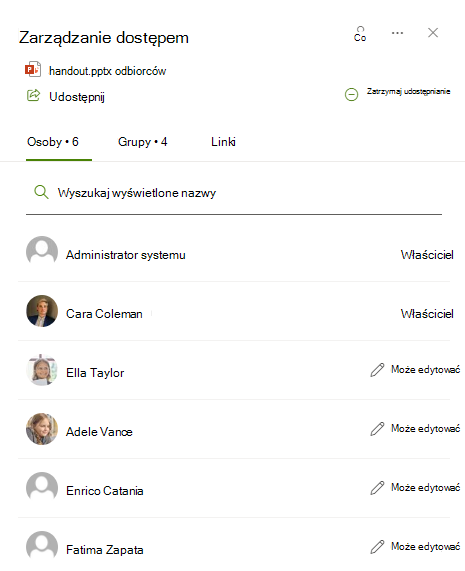Udostępnij uczniom pliki tylko do odczytu za pomocą folderu Materiały na zajęcia w kanale Ogólne. Jest to świetny sposób na udostępnianie innym dokumentom, takim jak program nauczania, reguły szkolne i materiały referencyjne dla zajęć. Możesz również utworzyć własne foldery tylko do odczytu, aby ograniczyć uprawnienia do edytowania członków w dowolnym zespole.
-
Przejdź do kanału Ogólne w zespole klasowym i wybierz pozycję Pliki.
-
Wybierz pozycję Materiały na zajęcia.
-
Użyj przycisku Nowy , aby utworzyć nowe pliki tylko do odczytu w folderze Materiały na zajęcia. Użyj przycisku Przekaż , aby dodać pliki z usługi OneDrive lub urządzenia.
Od teraz dodaj pliki, których uczniowie nie chcą edytować, do folderu Materiały na zajęcia. Możesz dodawać pliki do folderu z aplikacji Teams lub programu SharePoint — zmiany pozostaną zsynchronizowane.
Tworzenie własnych folderów tylko do odczytu
Tworzenie folderów tylko do odczytu umożliwia udostępnianie plików członkom zespołu, który należy do Ciebie, a jednocześnie uniemożliwia im edytowanie plików.
-
Przejdź do kanału w zespole, w którym zamierzasz udostępniać pliki.
-
Kliknij kartę Pliki, a następnie opcję Otwórz w SharePoint. SharePoint otworzy się w przeglądarce i wyświetli strukturę plików dla zespołu.
-
W programie SharePoint wybierz pozycję + Nowy > Folder. Nazwij folder i kliknij polecenie Utwórz.
-
Kliknij prawym przyciskiem myszy lub wybierz pozycję Pokaż akcje (pionowe trzy kropki wyświetlane po wybraniu folderu) dla właśnie utworzonego folderu i wybierz pozycję Szczegóły.
-
Wybierz opcję Zarządzaj dostępem w panelu Szczegóły.
-
Pod opcją Członkowie kliknij strzałkę menu rozwijanego i wybierz opcję Zmień na tylko do odczytu.
Od teraz dodaj do tego folderu pliki, których nie chcesz edytować dla uczniów lub pracowników. Możesz dodawać pliki do folderu z poziomu Teams lub SharePoint – zmiany będą synchronizowane w obu kierunkach.
Uwaga: Przeniesienie lub skopiowanie pliku tylko do odczytu do folderu bez tych samych uprawnień oznacza, że członkowie zespołu będą mogli edytować tę kopię dokumentu.